Lorsque vous écoutez des sons sur Apple Music sur votre appareil mobile ou votre ordinateur, vous avez accès à un
nombre illimité d'éléments, dont les contenus explicites. Et si vous êtes parents, vous n'aimeriez sûrement pas que
vos enfants aient contacts avec ce genre de contenus. Alors comment pourriez-vous faire pour désactiver les contenus
explicites d'Apple Music et obtenir une version propre et nette d'Apple Music ? Découvriez ici les meilleures
méthodes pour désactiver les contenus explicites d'Apple Music. Choisissez tout simplement la méthode qui vous conviendra le mieux pour nettoyer Apple Music de tout contenu explicite.
CONTENU
Partie 1 : Désactiver les contenus explicites d'Apple Music sur un appareil mobile
La manière de désactiver les contenus explicites d'Apple Music sur les appareils iOS et les appareils Android est
assez différente. Nous vous parlerons donc de ces méthodes en deux sections : la méthode pour iOS et la méthode pour
Android.
Section 1 : Désactiver les contenus explicites d'Apple Music sur iPhone
Étape 1. Sur votre iPhone, allez dans les « Réglages » > «
Général » > « Restriction ».
Étape 2. Tapez votre code de restriction et confirmez pour être sûr que toutes les fonctions de
restriction soient activées.
Étape 3. Après avoir activé les restrictions sur votre iPhone, faites défiler jusqu'à la section «
CONTENU AUTORISÉ ». De là, cliquez sur « Classification » pour sélectionner votre
emplacement. Différents emplacements peuvent avoir différentes classifications, le niveau de contenus explicites
peut également varier. Après la sélection de votre emplacement, allez dans « Musique, podcasts,
infos », puis désactivez les contenus explicites.
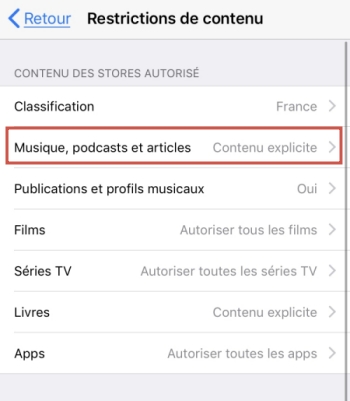
? Remarque :
Il existe de nombreux types de restrictions permettant de protéger vos enfants. Vous pouvez,
par exemple, les protéger de certains types de films, d'émissions télévisées, de livres, etc.
Avec ces trois étapes, vous pourrez obtenir une version propre d'Apple Music. Passons maintenant à la section
suivante en parlant des utilisateurs Android.
Section 2 : Désactiver les contenus explicites d'Apple Music sur Android
Si vous êtes un utilisateur Android, suivez les étapes ci-dessous pour désactiver les éléments explicites d'Apple
Music.
Étape 1. Commencez par activer Apple Music sur votre smartphone Android ou d'autres appareils.
Étape 2. Appuyez sur l'icône à trois points se trouvant dans le coin en haut à gauche de l'écran
pour ouvrir les « Paramètres ».
Étape 3. Faites défiler vers le bas jusqu'à ce que vous voyiez la section « Contenu autorisé »,
puis allez dans « Autoriser les contenus explicites » pour désactiver les éléments explicites d'Apple Music.
Étape 4. Tapez votre code de restrictions, puis appuyez sur le bouton « OK » pour confirmer
l'action.
? Remarque :
Gardez bien votre mot de passe à l'esprit pour éviter que des intrus effectuent des
changements dans vos paramètres, sans avoir votre permission. Cela vous aidera à mieux protéger vos enfants des
contenus explicites.
Et voilà, c'est tout ce que vous avez à faire pour vous débarrasser de tout contenu explicite. Néanmoins, notez que
cela ne veut pas dire que vous vous en êtes vraiment débarrassé pour de bon. En effet, vos enfants auront besoin
d'utiliser iTunes pour profiter d'Apple Music. Mais comment donc faire pour désactiver les contenus explicites sur
iTunes ? La partie suivante nous en apprendra beaucoup.
Partie 2 : Configurer Apple Music de manière à ce qu'il joue les contenus propres et nets d'iTunes
Cette méthode est adaptée aux utilisateurs Windows et aux utilisateurs Mac.
Étape 1. Ouvrez iTunes et allez dans « Édition » > «
Préférences ».
Étape 2. Cliquez sur l'onglet « Restrictions ». Puis, dans la section «
Désactiver », cochez les cases « Podcasts », « Radio Internet »
et « iTunes Store ».
Étape 3. Dans la section « Classification », sélectionnez votre pays.
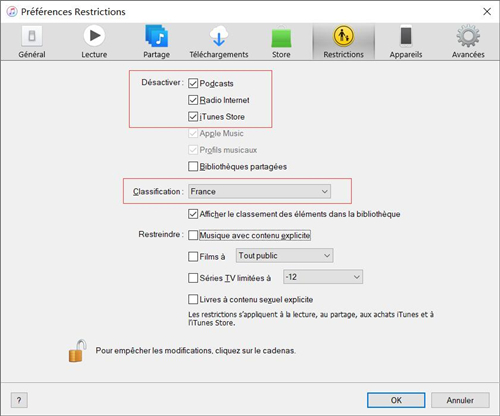
Étape 4. Passez maintenant à la section « Restreindre » et cochez la case «
Musique avec contenu explicite ». Cliquez ensuite sur le bouton « Limiter le contenu
explicite » de la nouvelle fenêtre qui s'affichera à l'écran.
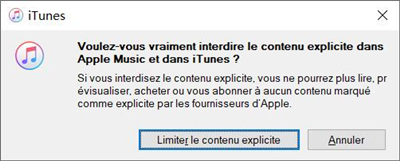
Partie 3 : Des méthodes supplémentaires pour désactiver les contenus explicites d'Apple Music
Comment faire pour se débarrasser complètement des contenus explicites d'Apple Music pour protéger vos enfants ? Vous
aurez besoin d'un logiciel tiers pour cela. Le programme tierce le plus recommandé dans ce domaine est TuneFab Apple
Music Converter.
Question : Qu'est-ce que TuneFab Apple Music Converter ? Comment peut-il mettre un terme aux
contenus explicites d'Apple Music ?
Réponse : TuneFab Apple Music Converter est
un programme capable de supprimer la protection DRM
d'Apple afin de télécharger et de convertir des sons d'Apple Music en MP3, FLAC, M4A et en d'autres formats
de fichiers populaires. Vous pouvez également utiliser ses fonctionnalités de conversion avancées pour
réinitialisation le débit binaire, le taux d'échantillonnage, les chaines et le codec. Quoi de plus ? Vous pouvez
augmenter la vitesse de conversion jusqu'à 5x la vitesse initiale.
Avec TuneFab Apple Music Converter, vous pourrez sélectionner les musiques Apple que vous voulez et les convertir
vers un format de fichier plus commun, comme le MP3. Vous pourrez alors sauvegarder tous les fichiers de musiques
souhaités vers le format MP3 pour les faire écouter à vos enfants. De cette manière, vous pourrez couper un lien
définitif avec les contenus explicites d'Apple Music.
Étape 1. Télécharger et installer TuneFab Apple Music Converter
Cliquez sur le bouton ci-dessus pour télécharger une version du logiciel, qui soit compatible avec le système de
votre ordinateur. Suivez les instructions d'installation, puis démarrez le programme.
Étape 2. Se préparer à rendre Apple Music plus propre en ajouter des fichiers
Sur l'interface principale, cochez les cases se trouvant sur la même ligne que les sons d'Apple Music que vous voulez
convertir. Vous pouvez également taper le nom de l'album, de l'artiste ou de la liste de lecture dans la barre de
recherche pour retrouver plus rapidement les musiques que vous voulez.

Étape 3. Sélectionner le format de fichiers et le dossier de sortie
Pour sélectionner le format de fichiers de sortie : Cliquez sur la liste de l'option « Format de
sortie » pour sélectionner le format de fichiers que vous voulez obtenir après la conversion des musiques.
Pour sélectionner le dossier de sortie : Cliquez sur le bouton « … » se trouvant sur la même ligne
que l'option « Dossier de sortie » afin de changer l'emplacement de sauvegarde des fichiers convertis.

Étape 4. Cliquer sur le bouton « Convertir » pour obtenir une version propre d'Apple Music
Après avoir terminé la configuration des paramètres, cliquez sur le bouton « Convertir » pour obtenir une version
propre d'Apple Music. Lorsque le processus de conversion sera fini, vous pourrez copier vos sons vers votre lecteur
MP3 et profitez d'Apple Music avec vos enfants.

Conclusion
Et c'est tout pour les méthodes sur comment faire pour désactiver les contenus explicites d'Apple Music et pour en
obtenir une version propre. Quoi de plus ? Vous pouvez profiter d'Apple Music en en obtenant rapidement une version
nette via TuneFab Apple Music Converter. Si vous rencontrez des problèmes lorsque vous écouter Apple Music, alors
veuillez nous laisser un commentaire ou envoyer un e-mail à notre équipe, nous pourrions alors vous apporter l'aide
qu'il vous faut. Profitez pleinement d'une version propre et nette d'Apple Music dès maintenant !
4.3 / 5 (basée sur 72 notes)
All-in-One Music Converter Téléchargez toute la musique en streaming hors ligne
Spotify Music Converter Convertir les chansons Spotify Ogg en MP3
YouTube Music Converter Téléchargez YouTube Music en MP3
Apple Music Converter Convertir Apple Music en MP3
 Amazon Music Converter
Télécharger Amazon Music
Prime/Illimité/HD
Amazon Music Converter
Télécharger Amazon Music
Prime/Illimité/HD
Convertisseur SoundCloud Téléchargez SoundCloud Music en MP3
Deezer Music Converter Convertir les listes de lecture Deezer en MP3
Audible Converter Convertir Audible AA/AAX protégé en MP3






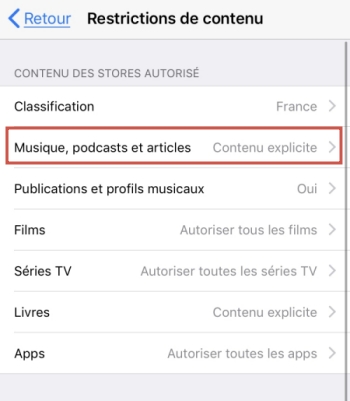
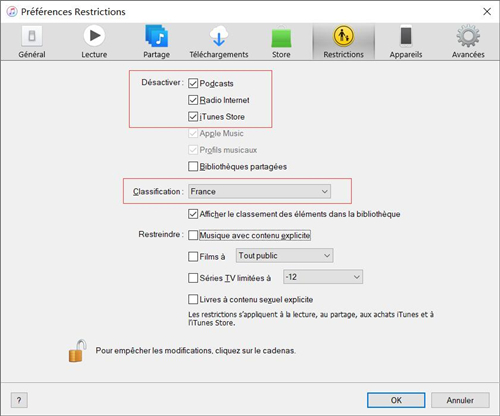
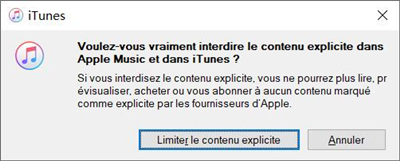









Commentaires(0)